一、安装git:
Git官方下载地址 >> https://git-scm.com/downloads
Standalone Installer,一直点击next就安装好了。(根据自己电脑更改安装路径)
鼠标右击电脑主屏幕中有 Git命令 说明安装成功了。
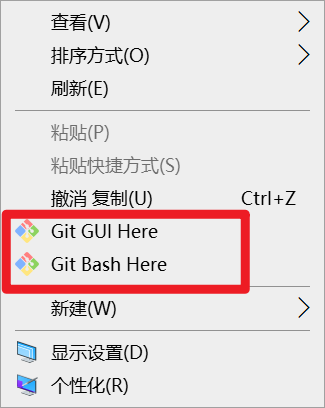
二、git安装完成后,初次运行需配置用户信息:
- 点击 Git Bash Here:如图所示
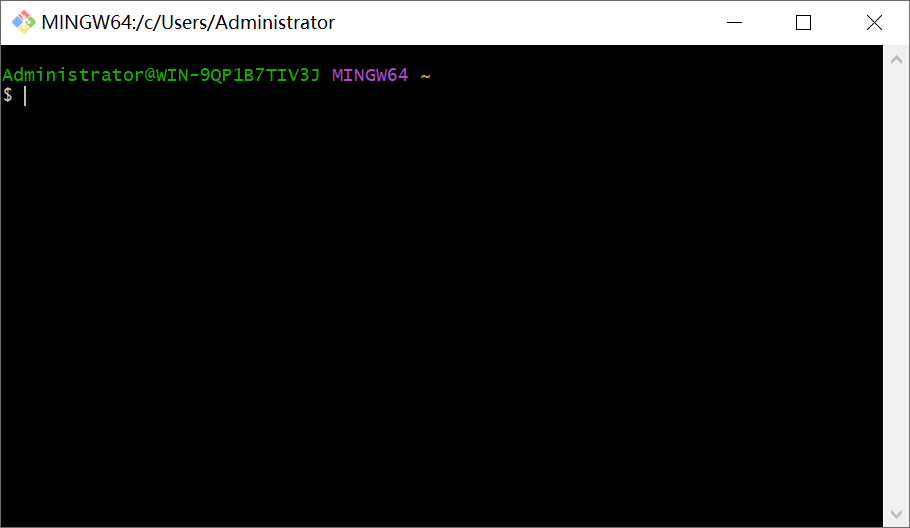
- 输入云效账号中的姓名、绑定的邮箱:
$ git config --global user.name "zhang san" //填写云效姓名
$ git config --global user.email "zhang [email protected]" //填写绑定邮箱
$ git config --list //查看配置信息
这步要先在云效设置账号和邮箱:
- 第一步:点击右上角个人设置
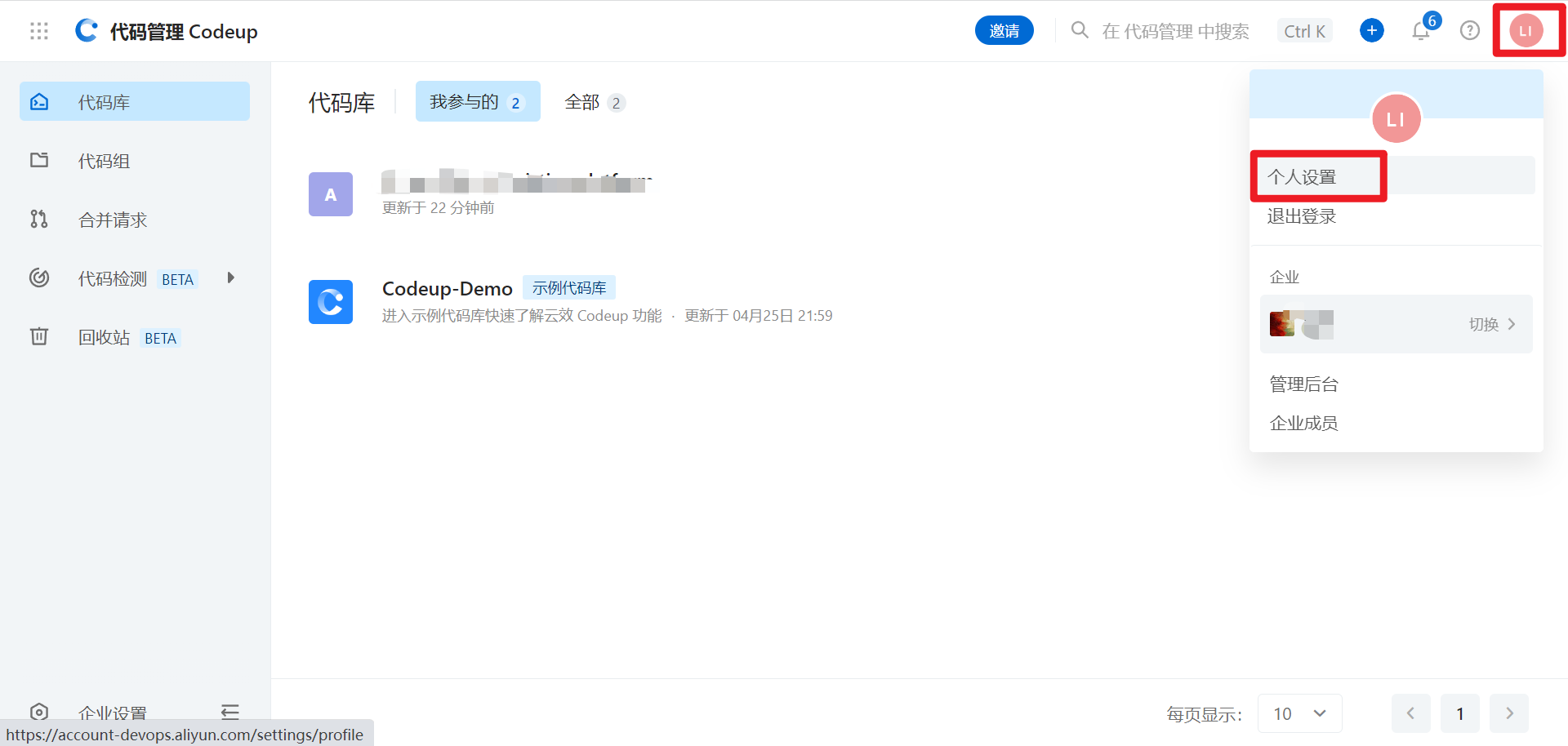
- 第二步:添加姓名和邮箱
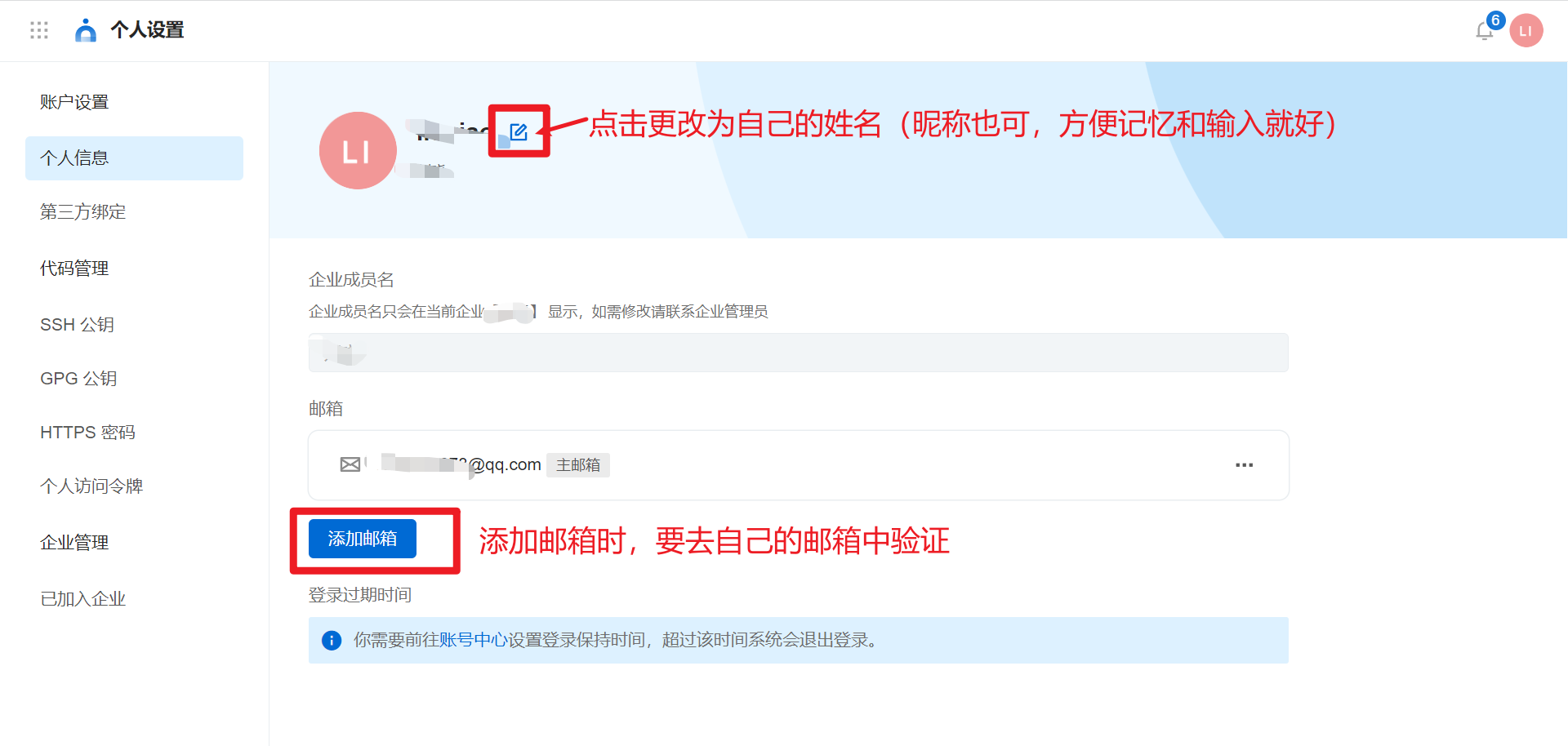
最后查看配置信息,看是否与刚刚输入的账号邮箱相同:
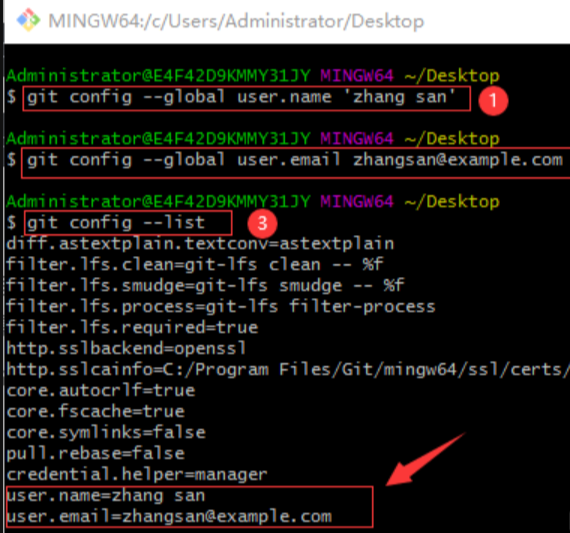
git命令行中填写的姓名和邮箱需与码云账号上设置的一致,用户信息设置完成后每次Git提交都会自动引用,不需要每次打开都设置,如果写错了可以重新设置。
到此git用户信息配置完成。
三、git上传代码到云效:
git命令中只用输入以下6步:(不能直接输入,请先下滑查看教程)
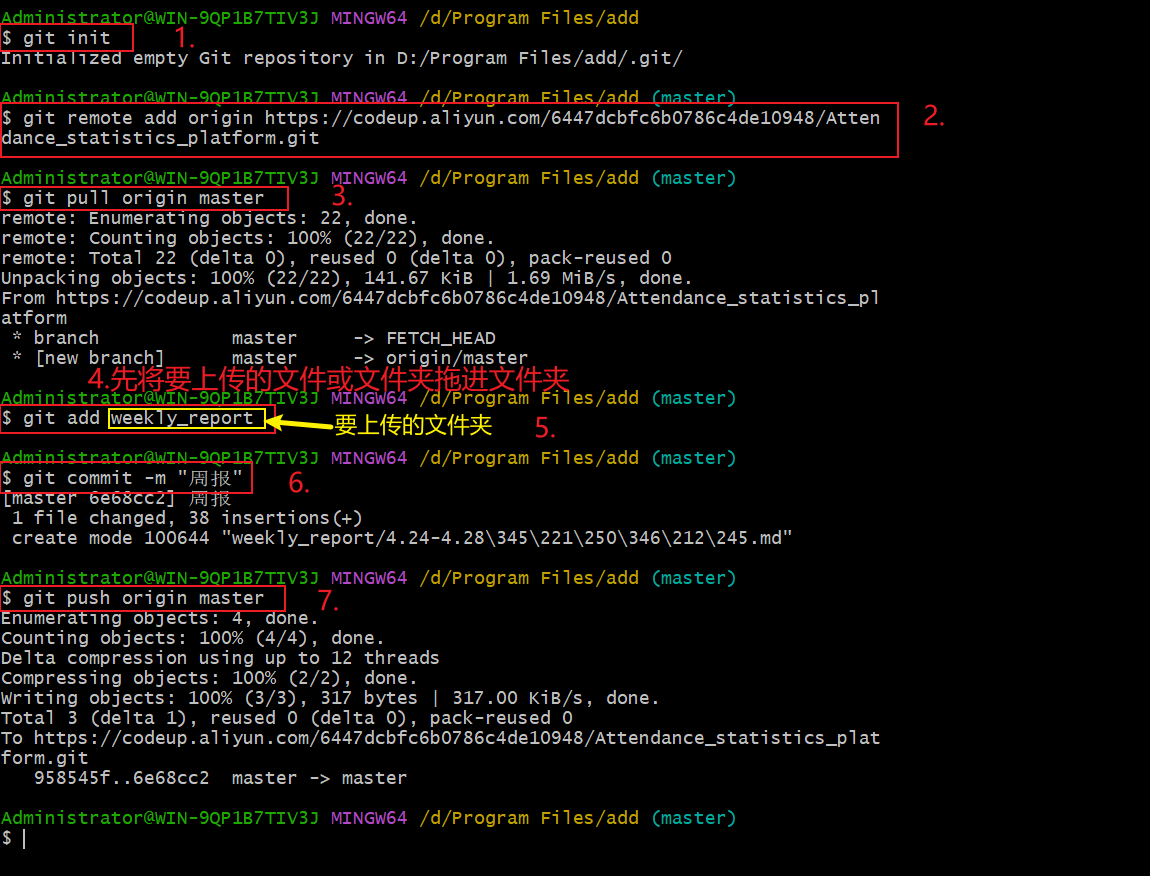
下面逐一解释:
1. 进入云效代码管理,点击设置https克隆密码:
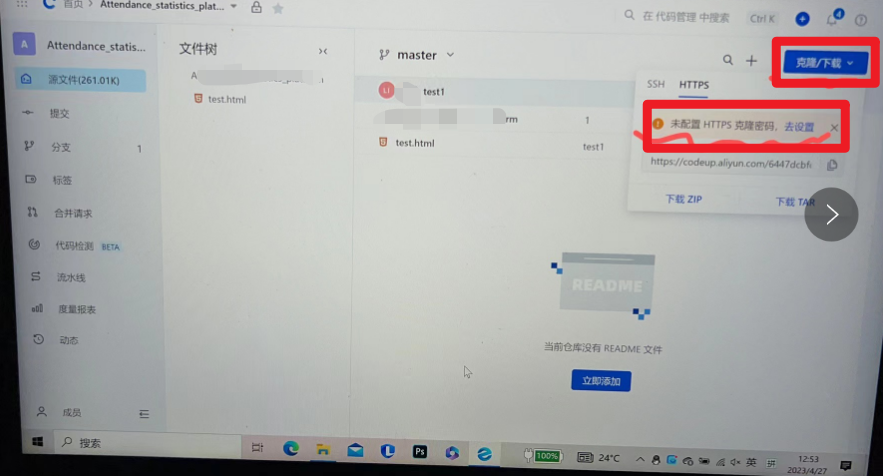
2. 在本地新建一个文件夹,并右键点击此文件夹,点击 Git Bash Here 打开Git命令

3. 输入初始化命令,把这个文件夹变成Git可管理的仓库:
$ git init
初始化成功后test文件夹中会生成一个 .git 文件:

如果看不见.git文件,说明文件被隐藏: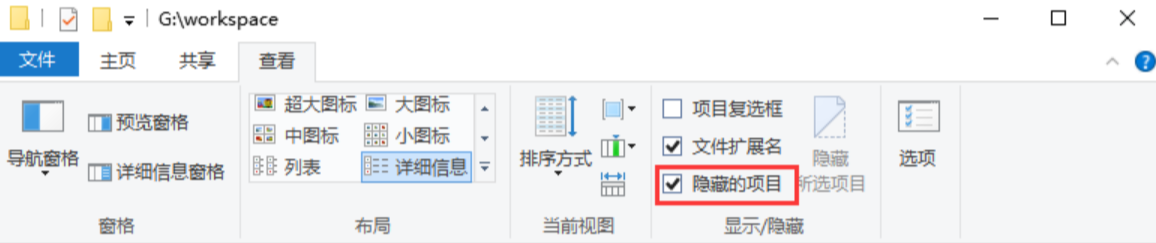
4.添加远程仓库地址:
$ git remote add origin https://gitee.com/xxxxxx/xx.git //填写远程仓库地址,直接到云效复制
注:git命令中不能使用ctrl+v粘贴,可以点击鼠标中间的滚轮粘贴。
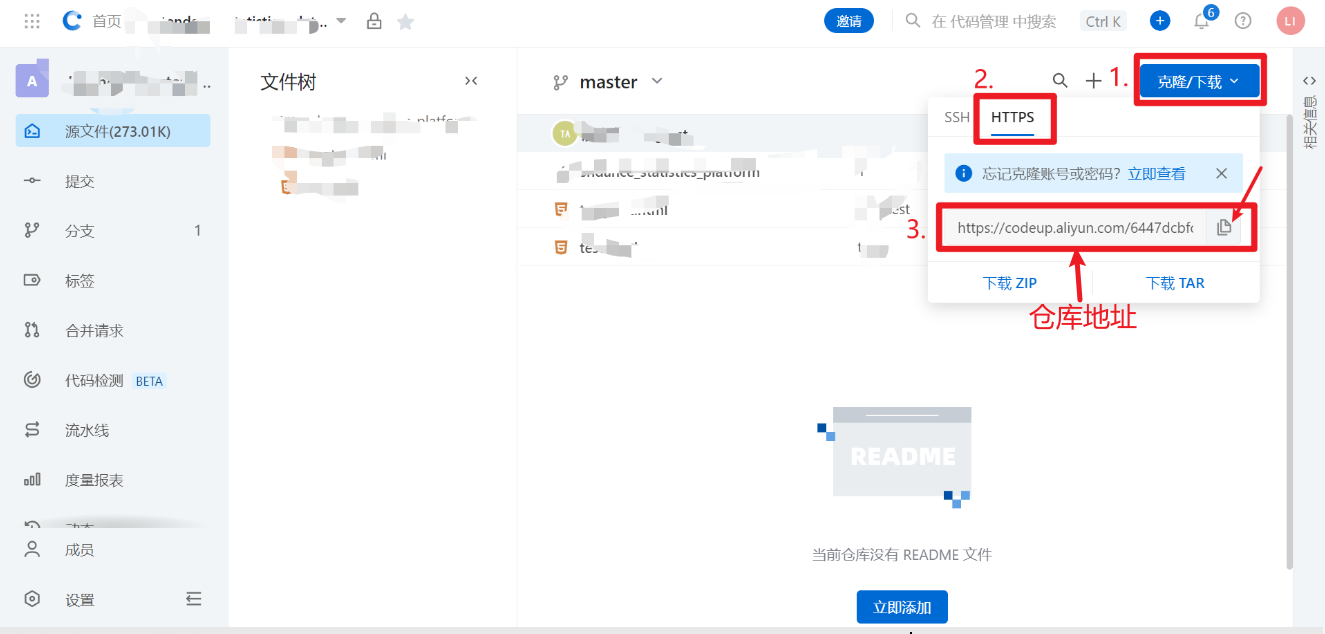
5. 将远程仓库拉到本地:
$ git pull origin master
6. 将需要上传的本地文件拖进刚刚新建的文件夹test中
7.将文件保存到缓存区:
$ git add . // . 表示将所有的文件保存到缓存区
$ git add 文件名 //将指定文件保存到缓存区
推荐使用git add 文件名,如代码文件为code.html,则输入git add code.html
8.添加文件描述:$ git commit -m ‘描述内容’
$ git commit -m '描述内容' //添加文件描述内容
9.将本地仓库推送到远程仓库:
$ git push origin master
10. 回到云效刷新,本地代码已经上传到云效了。
四、git下载云效代码到本地
1. 找到你要保存云端代码的文件夹,并右键点击此文件夹,点击 Git Bash Here 打开Git命令
2. 输入git命令:
$ git clone 仓库地址
注:git命令中不能使用ctrl+v粘贴,可以点击鼠标中间的滚轮粘贴。
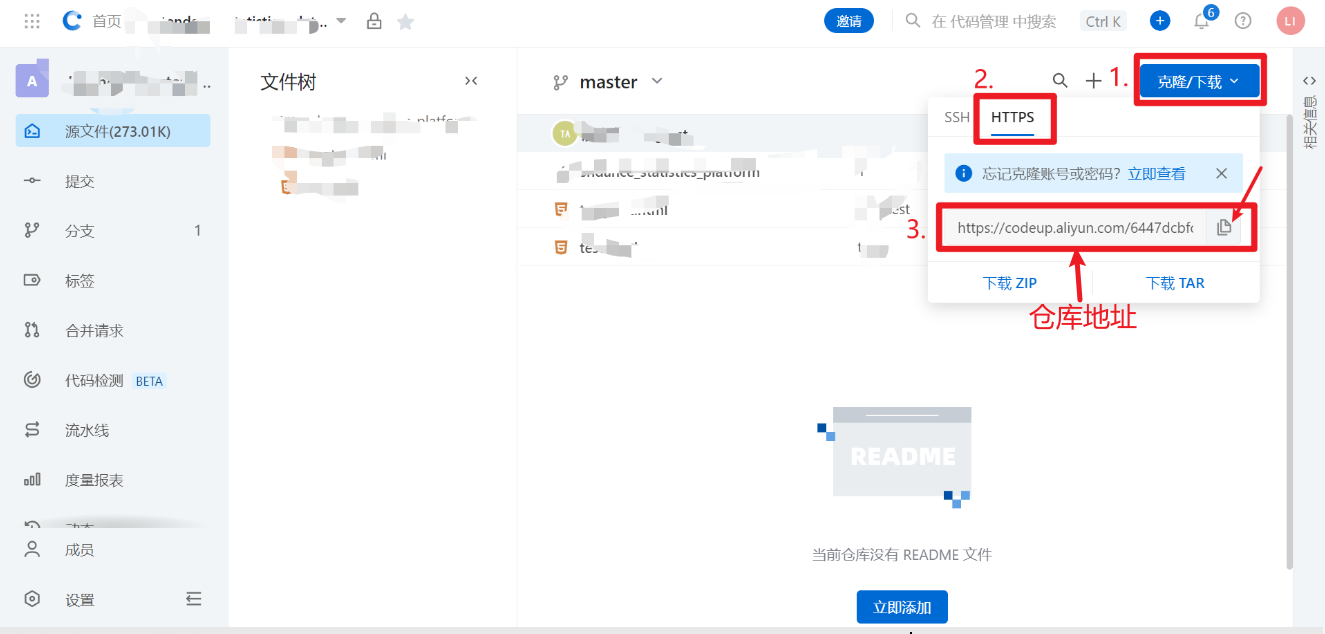
好了,git已经下载云效代码到本地了,你到你保存云端代码的文件夹当中就可以看到这个项目了。